De nombreux joueurs de Minecraft se heurtent fréquemment à un souci : le code de sortie 0. Cette erreur, plutôt fréquente, se manifeste généralement sur la version PC du jeu. L’apparition de ce code de sortie 0 peut provoquer un arrêt brutal du jeu, souvent sans raison apparente. Plusieurs facteurs peuvent être à l’origine de ce plantage, tels que des pilotes graphiques désuets ou une version obsolète de Java. Dans cet article, nous allons explorer le problème du code de sortie 0 dans l’édition Java de Minecraft, ainsi que les différentes approches pour le résoudre.
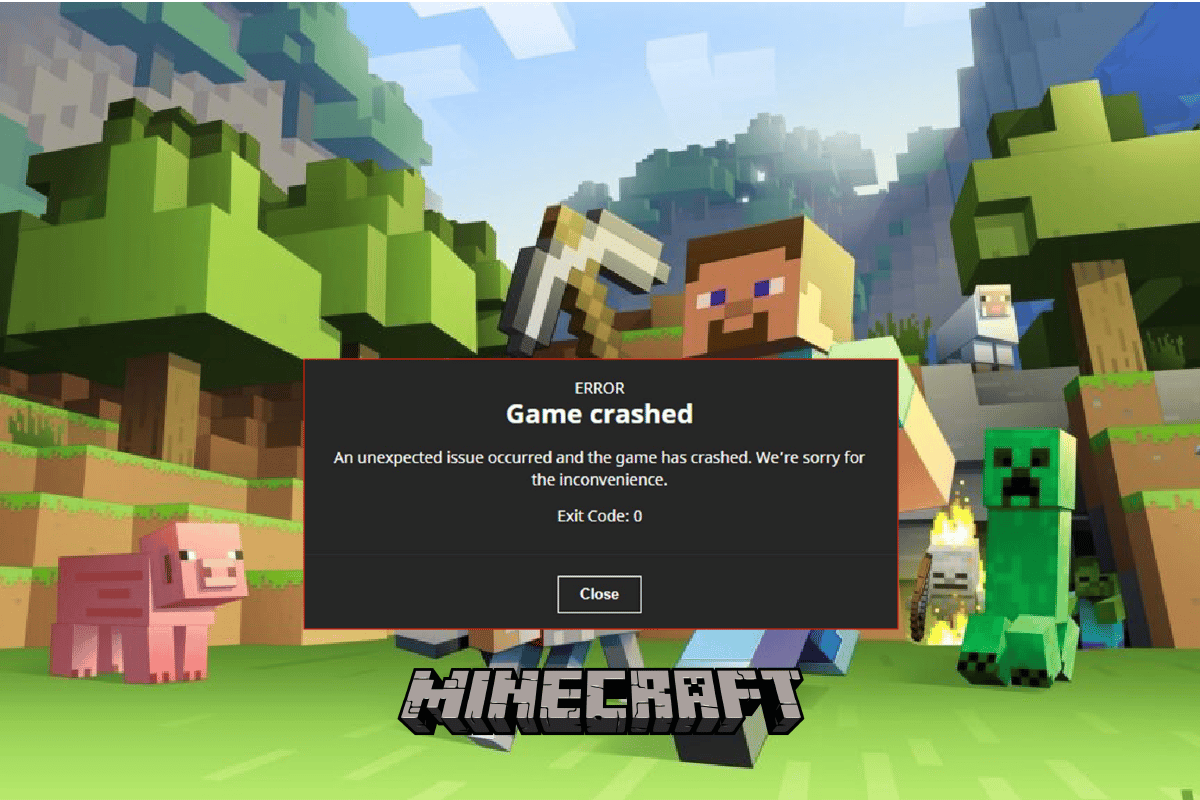
Comment corriger le code de sortie 0 dans Minecraft sur Windows 10
Plusieurs éléments peuvent être à l’origine de ce dysfonctionnement de Minecraft. Voici quelques causes possibles :
- Des applications incompatibles sont en cours d’exécution ou sont installées sur votre ordinateur.
- Les pilotes de votre carte graphique sont obsolètes ou endommagés.
- Votre installation de Java n’est pas à jour.
- Des fichiers de mods sont corrompus.
- Les fichiers de configuration sont altérés.
- Le fichier FML est endommagé.
- Des problèmes affectent l’application Minecraft elle-même.
- Votre version de Windows pourrait être incompatible.
- Des difficultés avec les pilotes de cartes graphiques dédiées.
- Une configuration incorrecte de l’installation Java.
- D’autres problèmes liés à Windows, comme des fichiers système corrompus, peuvent également causer cette erreur.
Le guide suivant propose des méthodes pour résoudre le problème du code de sortie 0 dans Minecraft.
Méthode 1 : Effectuer un démarrage minimal
Si les solutions précédentes ne fonctionnent pas et que l’erreur persiste, envisagez un démarrage minimal de votre système. Consultez un guide spécifique pour effectuer un démarrage minimal de votre système en toute sécurité sur Windows 10.

Méthode 2 : Modifier les paramètres de compatibilité
Parfois, le problème de code de sortie 0 dans Minecraft peut être dû à des problèmes de compatibilité, particulièrement si vous utilisez une version plus ancienne du jeu. Vous pouvez tenter de résoudre ce problème en exécutant Minecraft avec les paramètres de compatibilité d’une version antérieure de Windows.
1. Repérez le raccourci de Minecraft sur votre bureau, puis effectuez un clic droit dessus.
2. Sélectionnez « Propriétés ».

3. Naviguez jusqu’à l’onglet « Compatibilité ».
4. Cochez l’option « Exécuter ce programme en mode de compatibilité pour ».
5. Dans le menu déroulant, choisissez « Windows Vista » ou « Windows 8 », et lancez Minecraft pour tester quelle option fonctionne.
6. Cliquez enfin sur « Appliquer », puis sur « OK » pour valider les changements.

Méthode 3 : Arrêter les programmes conflictuels
Une première étape pour tenter de corriger l’erreur de code de sortie 0 est de fermer tous les programmes fonctionnant en arrière-plan. Ces derniers peuvent parfois entrer en conflit avec Minecraft et engendrer cette erreur. La communauté Minecraft a établi une liste des programmes connus pour être sources de ce problème. Consultez le site MinecraftHopper et fermez les applications concernées. Vous pouvez également envisager de désinstaller tout logiciel inutile qui pourrait perturber Minecraft. Si vous utilisez des pilotes graphiques NVIDIA ou AMD, pensez à les arrêter temporairement. De nombreux utilisateurs ont constaté que la fermeture de ces pilotes dédiés résolvait le problème. Vous pouvez vous référer à un guide spécifique pour accomplir cette action sur Windows 10.

Méthode 4 : Mettre à jour les pilotes graphiques
L’une des causes les plus fréquentes du code d’erreur 0 dans l’édition Java de Minecraft est un pilote graphique obsolète ou corrompu. Un pilote non mis à jour peut empêcher le bon fonctionnement de nombreux logiciels, y compris des jeux. Pour pallier cela, vous pouvez mettre à jour les pilotes de votre carte graphique depuis le Gestionnaire de périphériques. Il existe plusieurs méthodes pour mettre à jour votre carte graphique, en fonction du modèle que vous utilisez. Consultez un tutoriel qui décrit les « 4 façons de mettre à jour les pilotes graphiques sur Windows 10 » pour mettre à jour vos pilotes en toute sécurité et résoudre l’erreur de code de sortie 0 dans Minecraft.

Méthode 5 : Supprimer tous les mods
Un mod récent peut générer un certain nombre d’erreurs dans Minecraft, y compris le code de sortie 0. Pour tenter de résoudre ce problème, désactivez ou supprimez complètement les mods, afin de vérifier si cela corrige le code d’erreur 0.
1. Appuyez simultanément sur les touches Windows + R pour afficher la boîte de dialogue « Exécuter ».
2. Saisissez %APPDATA% et appuyez sur la touche « Entrée ».

3. Naviguez jusqu’au dossier « .minecraft » et double-cliquez dessus pour l’ouvrir.

4. Cliquez ensuite sur le dossier « logs ».
5. Repérez et ouvrez le fichier « latest.txt ».
6. Parcourez attentivement le contenu du fichier pour identifier des problèmes potentiels liés aux mods.
7. Si des mods sont sources de problèmes, supprimez-les de Minecraft.
Il s’agit d’une méthode efficace pour corriger le code de sortie 0. Si cela ne fonctionne pas, essayez la méthode suivante.
Méthode 6 : Supprimer le dossier « configs »
Le dossier « configs » contient tous les fichiers de jeu temporaires, principaux, ainsi que les mods installés pour Minecraft. Si un fichier de ce dossier est corrompu, cela peut générer l’erreur. Si vous utilisez l’utilitaire Forge Mod Loader pour installer des mods et que le code de sortie 0 vous pose problème, essayez de supprimer le fichier principal de Forge Mod Loader. Vous pouvez également tenter de supprimer tous les fichiers du dossier « configs », comme décrit ci-dessous.
1. Accédez au dossier « .minecraft » et double-cliquez dessus pour l’ouvrir.
2. Repérez le dossier « configs » et supprimez-le.

3. Relancez Minecraft pour vérifier si le problème est résolu.
Si cela ne corrige pas le code de sortie 0, passez à la méthode suivante.
Méthode 7 : Mettre à jour Java
Si vous utilisez la version Java de Minecraft, mettez Java à jour. Vous pouvez vous rendre sur le site officiel de votre fournisseur Java et télécharger la dernière version. Après avoir installé la nouvelle version, redémarrez votre ordinateur pour vérifier si le problème persiste. Voici les étapes à suivre :
1. Appuyez sur la touche Windows, saisissez « Panneau de configuration » et cliquez sur « Ouvrir ».

2. Choisissez « Afficher par » > « Catégorie », puis cliquez sur « Désinstaller un programme ».

3. Repérez et sélectionnez le programme Java.
4. Cliquez sur le bouton « Désinstaller » et validez la désinstallation.

5. Une fois Java désinstallé, redémarrez votre PC.
6. Téléchargez la dernière version de Java depuis son site officiel.

7. Exécutez le fichier d’installation téléchargé.
8. Dans l’assistant de configuration Java, cliquez sur « Installer ».

9. Patientez pendant l’installation.

10. Cliquez sur « Fermer » une fois l’installation terminée.

Si la mise à jour de Java ne résout pas le problème, passez à la méthode suivante.
Méthode 8 : Télécharger et configurer Java JRE
Si vous utilisez la version Vanilla de Minecraft, vous devrez peut-être installer Java JRE pour éviter le code de sortie 0. De nombreux joueurs ont constaté que le téléchargement et la configuration correcte de Java permet de résoudre le problème.
1. Ouvrez votre navigateur et accédez au site officiel d’Oracle.

2. Téléchargez la version Java JRE 8 adaptée à votre système.

3. Suivez les instructions pour installer Java JRE 8.
4. Une fois la configuration installée, ouvrez le Panneau de configuration depuis la barre de recherche Windows.

5. Dans le Panneau de configuration, cliquez sur « Système et sécurité ».

6. Cliquez ensuite sur « Système ».

7. Sélectionnez « Paramètres système avancés ».

8. Dans l’onglet « Avancé », cliquez sur le bouton « Variables d’environnement ».

9. Choisissez « Chemin », puis cliquez sur « Modifier ».

10. Cliquez sur « Nouveau » et saisissez l’emplacement d’installation de Java JRE 8.

Méthode 9 : Réinstaller Minecraft
Si aucune des méthodes précédentes n’a fonctionné, réinstallez complètement Minecraft pour éliminer tout problème éventuel.
1. Dans la recherche du menu Démarrer, saisissez « Applications et fonctionnalités » et cliquez sur « Ouvrir ».

2. Trouvez et cliquez sur « Minecraft Launcher », puis sélectionnez « Désinstaller ».

3. Confirmez la désinstallation si nécessaire, puis redémarrez votre PC une fois Minecraft désinstallé.
4. Accédez au site officiel de téléchargement de Minecraft.
5. Cliquez sur « Télécharger pour Windows 7/8 » sous le menu « BESOIN D’UNE AUTRE SAVEUR ? ».

6. Exécutez le fichier d’installation pour installer l’application.

7. Cliquez sur « Suivant » dans la fenêtre de configuration de Microsoft Launcher.

8. Cliquez encore une fois sur « Suivant ».

9. Cliquez sur « Installer » dans la fenêtre suivante.

Questions fréquentes (FAQ)
Q1. Qu’est-ce que le code d’erreur 0 dans Minecraft ?
Rép. Le code d’erreur 0 est une erreur fréquente qui peut provoquer un plantage soudain du jeu. Si vous rencontrez souvent cette erreur, essayez les méthodes proposées pour la corriger.
Q2. Quelles sont les causes du code d’erreur 0 dans Minecraft ?
Rép. Plusieurs facteurs peuvent être à l’origine de ce code d’erreur, notamment des pilotes obsolètes, une version de Java obsolète ou des fichiers mods corrompus.
Q3. Est-ce que Java peut causer des problèmes de code d’erreur 0 dans Minecraft ?
Rép. Oui, une version obsolète de Java est une cause fréquente de cette erreur. Mettre Java à jour vers sa dernière version peut résoudre le problème.
***
Nous espérons que ce guide vous a été utile et que vous avez pu résoudre les problèmes liés au code de sortie 0 de Minecraft. Dites-nous quelle méthode a le mieux fonctionné pour vous. Si vous avez des questions ou des suggestions, n’hésitez pas à les partager dans la section des commentaires.